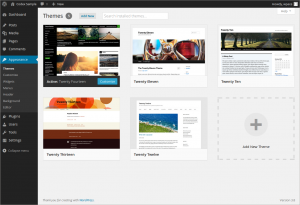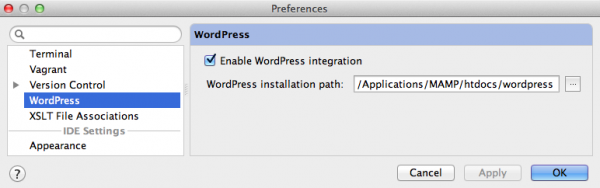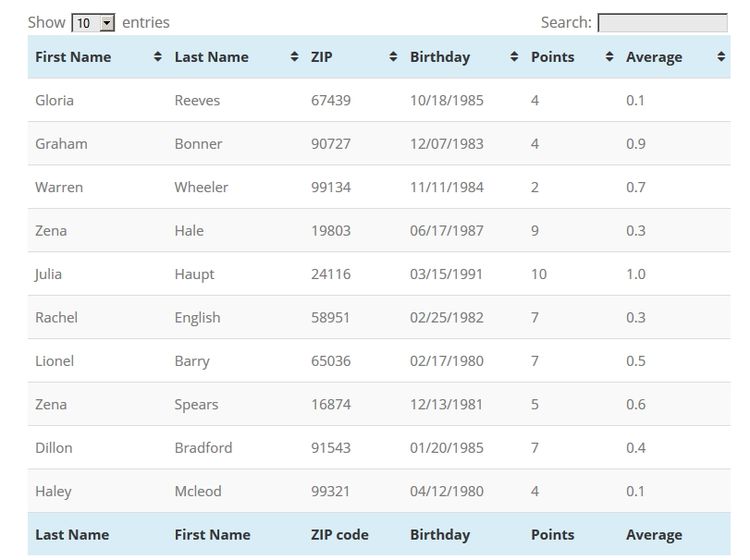6 лучших плагинов для многоязычных сайтов на WordPress. Многоязычность wordpress
Как сделать WordPress многоязычным?
Как вести сайт сразу на нескольких языках? Как добавлять статьи в WordPress на русском, английском и других языках? На эти и, возможно, другие вопросы, связанные с многоязычной поддержкой в CMS WordPress ответит данная статья.
WordPress уже давно не воспринимается только как платформа для ведения блогов. Сейчас это полноценная CMS, обладающая богатым фунционалом, а также необходимым программным интерфейсом для подключения сторонних модулей (плагинов). В связи с чем разработчики все чаще стали выбирать именно WordPress в качестве CMS для создания сайтов. Однако при разработке сайта, посетителями которого могут стать носители разных языков, разработчики сталкиваются с проблемой одновременного ведения сайта на нескольких языках. Действительно, а какие есть для этого решения?
1. Сделать несколько инсталляций WordPress с разными языками, но одним шаблоном/дизайном.
Да, это решение вполне можно считать приемлемым, но у него есть свои минусы. Главным минусом является отсутствие взаимной связи между постами на разных языках. При необходимости её придется добавлять вручную, и рано или поздно это превратится в жуткую рутину. Дополнительной проблемой является и то, что две разные инсталляции нужно постоянно держать синхронизированными. В противном случае поддержка сайта также превратится в рутину. Но тем не менее это решение может быть хорошим особенно в случае, если вам не нужен одинаковый контент на разных языках, т.е. эти сайты на разных языках будут вестись разными редакторами с разными целями (например, представительства одной компании в разных странах могут иметь совершенно разный набор статей, новостей и т.д.).
2. Сделать одну инсталляцию WordPress, но с несколькими блогами внутри.
Раньше для этой цели существовала специальная версия WPMU. Однако усилиями программистов “одиночный” вордпресс и мульти-сайтовый были объединены в одном дистрибутиве. Пожалуй, это единственное отличие от первого пункта. Все остальные проблемы остаются прежними.
3. Использовать плагин WPML.
Если вам богатый функционал по добавлению мультиязычности на ваш сайт, то лучшим выбором для вас станет WPML.
WPML добавляет в WordPress возможность сделать сайт многоязычным за несколько минут без какого-либо знания PHP или глубоких познаний в WordPress. А его расширенный функционал позволит и профессиональным веб-разработчикам построить полноценный мультиязычный вебсайт.
Коротко о WPML:
- превращает WordPress из одноязычного сайта в многоязычный
- обладает богатыми возможностями, позволяющими командам переводчиков работать над мультиязычными сайтами
- имеет встроенную функцию по локализации тем без .mo файлов
- функция перевода комментариев позволяет модерировать и отвечать на комменты на родном/удобном языке
- встроенная функция профессионального перевода (опциональная возможность для тех, кому нужна помощь с переводом)
- исправляет ссылки навигации, выпадающего меню и прочие для указания на текущий язык
- корректные постоянные ссылки на посты и страницы на разных языках
- поддержка поддоменов и отдельных доменов для разных языков
Скачать WPML
4. Использовать плагин qTranslate.
Альтернативой WPML является плагин qTranslate. Это тоже мультиязычный плагин для WordPress, но работающий несколько по-другому.
С qTranslate создание мультиязычного сайта будет таким же простым, как и создание обычного сайта на одном языке.
Вот некоторые особенности этого плагина:
- сервисы по переводу от qTranslate позволят сделать машинный перевод или перевод, сделанный человеком, всего в два клика.
- переключение между языками в один клик: язык меняется также легко, как и обычный режим редактирования на HTML
- кастомизация сообщений без изменения .mo файлов
- даты, переведенные на все языки, поддерживаемые qTranslate
- большое количество языков уже идет в поставке плагина
- автоматическая загрузка .mo-файлов
- три варианта для индикации текущего языка в url: ?lang=en, /en/foo/ и en.example.com
qTranslate поддерживает неограниченное количество языков, которые могут быть легко добавлены/изменены/удалены через страницу конфигурации. Просто активируйте плагин и начните писать контент на разных языках.
Скачать qTranslate
Итак, мы предложили 4 варианта, как сделать WordPress многоязычным. Но если с первыми двумя вариантами все понятно, то сравнить WPML и qTranslate было бы нелишним.
Сравнение WPML и qTranslate
qTranslate хранит все языки в одном посте, в то время как WPML использует разные посты для разных языков. Переводы в WPML связаны друг с другом и ссылаются друг на друга, обозначая, что такая-то страница является переводом такой-то. Оба эти плагина имеют как достоинства так и недостатки.
Вот сравнение достоинств и недостатков qTranslate и WPML:
Преимущества WPML:
- Содержание базы данных для постов остается неизменным (простая установка и удаление плагина)
- Все переводится по умолчанию. Если пост содержит кастомные поля, они добавляются к посту, и таким образом уже связаны с языком
- Другие плагины, которые анализируют контент (н-р, related posts) продолжают работать
- Отличная поддержка от реально существующей компании со штатом более 15 человек
- Прост для новичков и богат функционалом для разработчиков
- Бесплатен для некоммерческих организаций и разработчиков плагинов и тем с открытыми кодами
Недостатки WPML:
- Достаточно сложная архитектура. Плагин внедряется в большое количество функций WordPress с целью вывода корректного контента для текущего языка. Впрочем, для кого-то это может показаться преимуществом.
- Требуются дополнительные таблицы для хранения информации о связях между переводами. Однако эти таблицы настраиваются во время первой активации плагина, поэтому обычный пользователь даже не узнает об их существовании.
- Плагин в настоящее время существует только в платной версии (кроме исключения, указанного выше).
Преимущества qTranslate:
- Удобно реализован двухсторонний перевод.
- Более простая структура, не использует дополнительные таблицы.
Недостатки qTranslate:
- Чтобы создать мультиязычный контент, пользователю необходимо вставить вручную метки языка везде, где плагин автоматически не внедряется.
- Удаление может быть проблематичным, так как база должна быть очищена от мультиязычного контента.
В плане SEO, главное преимущество WPML перед qTranslate это переписывание ЧПУ. В qTranslate вы создаете страницу, присваиваете ей имя и каждая переведенная страница будет содержать те же самые слова в URL.Например: www.example.com/translation-french и www.example.com/fr/translation-frenchС помощью WPML, каждая страница будет иметь уникальный URL, который вы можете определить самостоятельноНапример: www.example.com/translation-french и www.example.com/fr/traduction-francais
Более того, WPML несколько более дружелюбен по отношению к пользователям. Все переведенные страницы перечислены в списке страниц, и переведенные версии остаются доступными в любой момент, когда вы редактируете какую-то страницу.
Вы уже попробовали какой-то из этих плагинов? У вас есть что-то, что вы можете добавить к этому обзору? Возможно, у вас возникли вопросы? Не стесняйтесь, напишите нам.
ru.artprima.cz
Как сделать мультиязычный сайт на WordPress. | Делитант

“Мне нужен сайт на двух языках,” – строго сказал один из первых заказчиков. “Вы можете это сделать?” Сперва, я даже слегка растерялся. 5 лет делаю сайты на WordPress, а с мультиязычностью не сталкивался ни разу.
Казалось бы ничего сложного. WordPress – интернациональная платформа, значит и проблема многоязычности решалась не раз. Действительно, google выдал целый список плагинов, но реально меня устроил только один. Остальные либо слишком “корявые”, либо платные.
Плагин qTranslate – WordPress на нескольких языках.
qTranslate – простой, очень лёгкий в настройках, но при этом весьма функциональный плагин для WordPress, позволяющий добавить и выводить контент сайта на двух и более языках.
Вот как его настроить.
1. Устанавливаем плагин qTranslate.
Плагин qTranslate доступен на официальном сайте WordPress (ссылка), а также прямо со страницы установки плагинов консоли блога.

2. Активируем плагин.
Первый сюрприз – вся ваша русскоязычная консоль (Вы ведь используете локализированную версию WordPress?) внезапно переключилась на английский язык. Слева в меню появились ссылки с флажками на разные языки, но русского среди них нет.

Ничего страшного, за 5 минут мы всё настроим.
3. Добавляем русский язык.
Переходим на страницу “Language Management (qTranslate Configuration)” пункты меню “Settings — Languages”.

И добавляем в список использующихся языков русский. Для этого заполняем свободные поля форма, расположенной слева.

Поля “Date Format” и “Time Format” можно заполнить, а можно оставить пустыми, но обязательно добавьте текст “Извините, эта статья доступна только на %LANG:, : и %” в поле “Not Available Message”.

Русский язык теперь есть в списке. Активируем его, кликнув на ссылку Enable (она измениться на Disable). Аналогично деактивируем немецкий и китайский язык (Disable на Enable).

Осталось сделать русский язык, языком по умолчанию (переключатель вверху страницы), сохранить изменения и обновить страницу.

Консоль WordPress снова на русском языке, но как второй язык определён английский. Точно так же можно настроить любые несколько языков.
4. Мультиязычный сайт на WordPress.
На странице Консоли WordPress “Добавить запись” (страницу) появились новые поля, для каждого языка. Используйте их, добавляя контент.

Для остальных надписей (Рубрики, Виджеты, Метки и пр.) используется структура: [:код языка]текст, например:
[:en]English Text [:ru]Русский текст [:uа]Український Текст
Для вывода на странице блок выбора языка, используется специальный виджет “Выбор языка qTranslate”, предоставляющий 4 варианта оформления.

Выглядеть на сайте, это может примерно так:

Надеюсь, запись окажется для Вас полезной. Если есть вопросы, задавайте в комментариях.
GD Star Ratingloading...
WordPress сайт на нескольких языках., 4.8 out of 5 based on 52 ratingsБуду благодарен, если поделитесь этой статьей в социальных сетях:
Метки: Плагины, Советыdelitant.ru
Bogo многоязычный сайт плагин WordPress — ТОП
![]() Привет ! Мы продолжаем разбирать самые интересные и самые полезные плагины для сайта WordPress ! Сегодня вы узнаете как сделать многоязычный сайт на WordPress. Очень простой плагин, никаких лишних настроек, большой выбор языков, виджет переводчик страниц и записей с иконками флагов. Очень простой и полезный плагин !
Привет ! Мы продолжаем разбирать самые интересные и самые полезные плагины для сайта WordPress ! Сегодня вы узнаете как сделать многоязычный сайт на WordPress. Очень простой плагин, никаких лишних настроек, большой выбор языков, виджет переводчик страниц и записей с иконками флагов. Очень простой и полезный плагин !
Установить плагин Bogo вы сможете прямо из админ-панели WordPress. Перейдите на страницу: Плагины — Добавить новый, введите название плагина в форму поиска, нажмите Enter, установите и активируйте плагин.
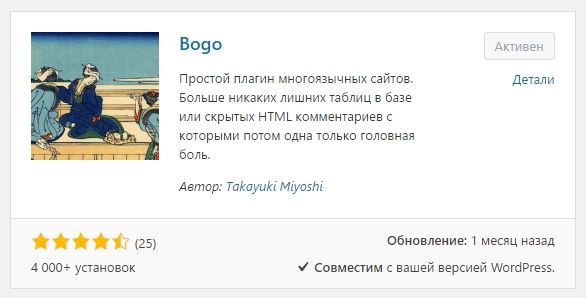
Далее, после установки и активации плагина, перейдите на страницу: Languages. Здесь вы сможете добавлять языки. Вверху страницы будут отображаться уже добавленные языки. Чтобы добавить на сайт новый язык, под названием языка нажмите на вкладку Install. Язык автоматически добавится в список добавленных языков.
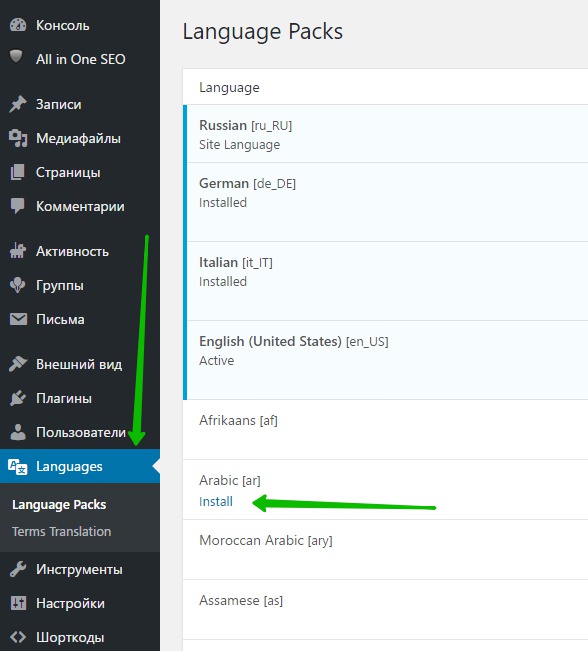
Далее, на странице «Terms Translation» вы сможете быстро переводить ярлыки сайта на выбранный вами язык. Выберите язык из списка и нажмите по нему.
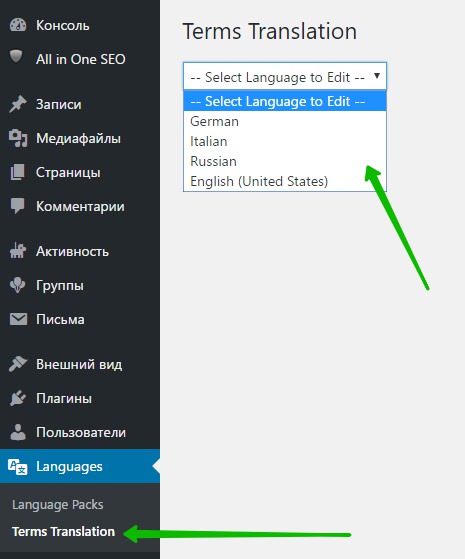
Далее, на следующей странице вам покажут список ярлыков которые вы можете перевести на выбранный вами язык. Обратите внимание ! Вы можете создавать ярлыки для всех языков, которые вы добавили на сайт. Сохраните изменения после перевода ярлыков.
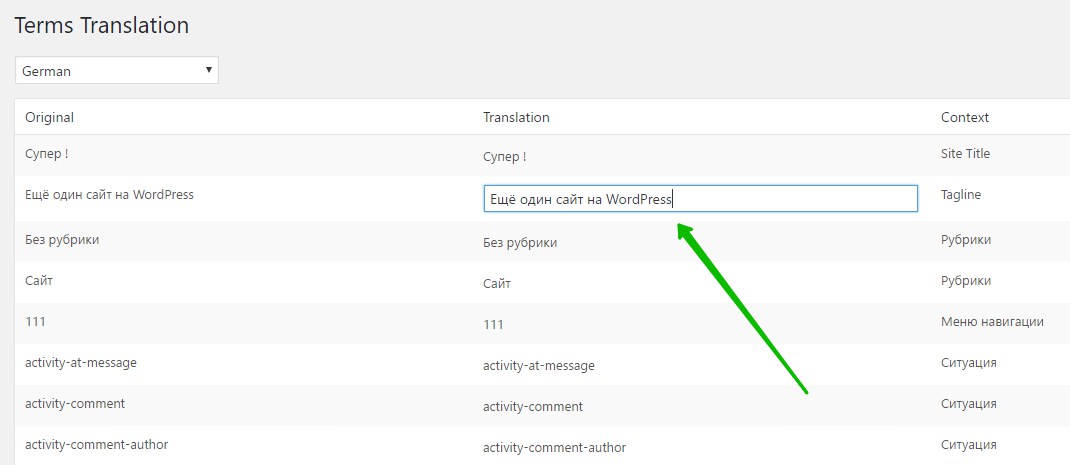
Далее, вы можете менять язык админ-панели WordPress прямо из верхней панели, там у вас появится соответствующий значок, при наведении на который будет появляться список языков. Выберите язык, нажмите по нему, и админ-панель автоматически переведётся на выбранный язык.
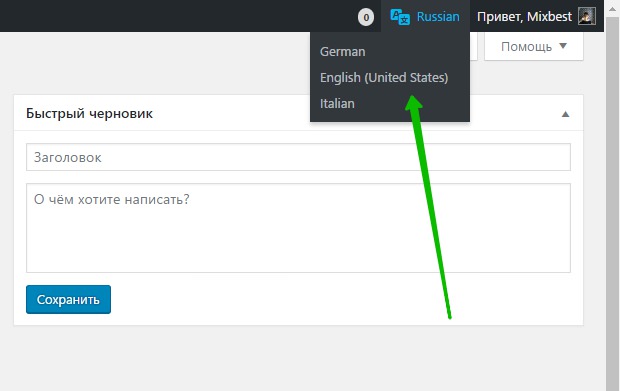
Далее, при создании записи или страницы, на странице редактирования, справа у вас появится виджет Language. Вы сможете автоматически создавать готовые страницы для других языков. Выберите в поле язык, нажмите на кнопку Add Translation и у вас автоматически появится черновик страницы или записи. Вам останется только добавить перевод и опубликовать страницу или запись.
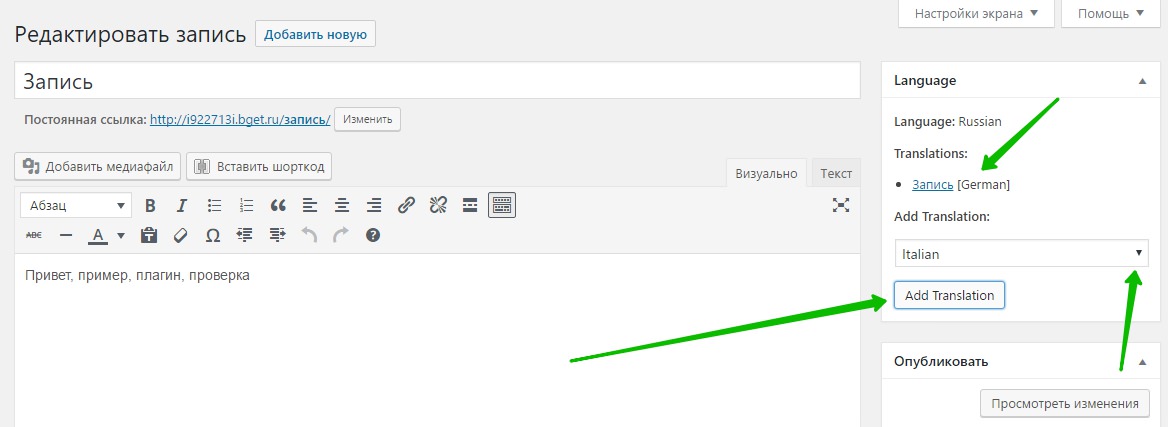
Далее, перейдите на страницу: Внешний вид — Виджеты. Здесь у вас появится новый виджет — Language switcher. Добавьте виджет в сайдбар. Виджет будет отображать только те языки, которые вы добавили.
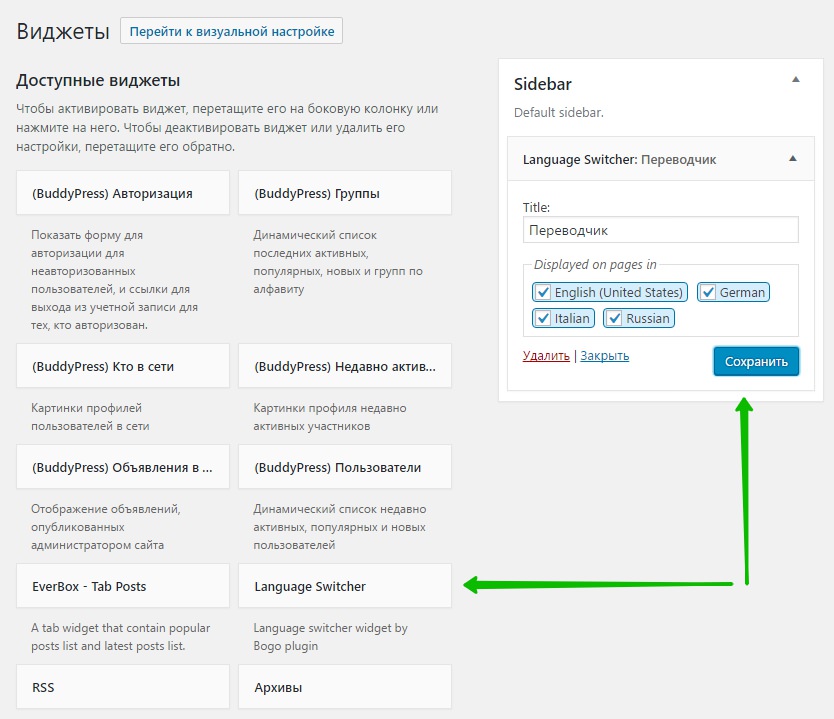
Далее, на сайте у вас будет отображаться виджет переводчик. Обратите внимание ! Виджет будет переводить только те страницы, для которых вы предварительно создавали перевод.
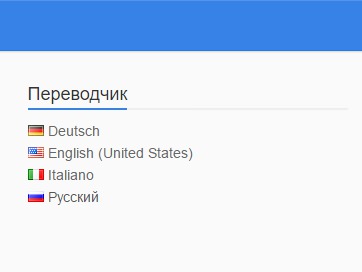
Остались вопросы ? Напиши комментарий ! Удачи !

info-effect.ru
Как сделать многоязычный сайт на wordpress плагин ? — ТОП
С помощью плагина — WPGlobus, вы сможете создать многоязычный сайт на wordpress. Вы сможете создавать записи и страницы на разных языках. Сможете быстро переключаться на другой язык в админ-панели wordpress и на самом сайте, с помощью специального виджета. Можно будет указать основной язык сайта, можно добавлять новые языки и т.д.
Установить плагин вы сможете прямо из админ-панели wordpress. Перейдите по вкладке: Плагины — Добавить новый, введите название плагина в форму поиска, нажмите Enter, установите и активируйте плагин.
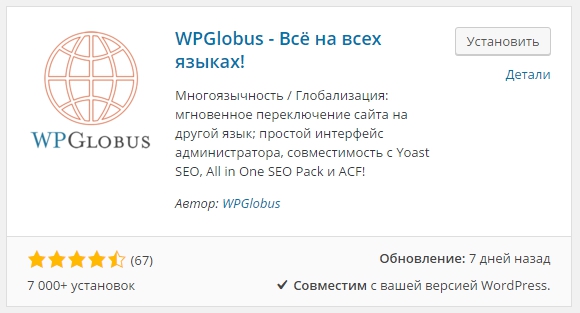
После установки и активации плагина, у вас откроется страница с информацией о плагине и полезными ссылками.
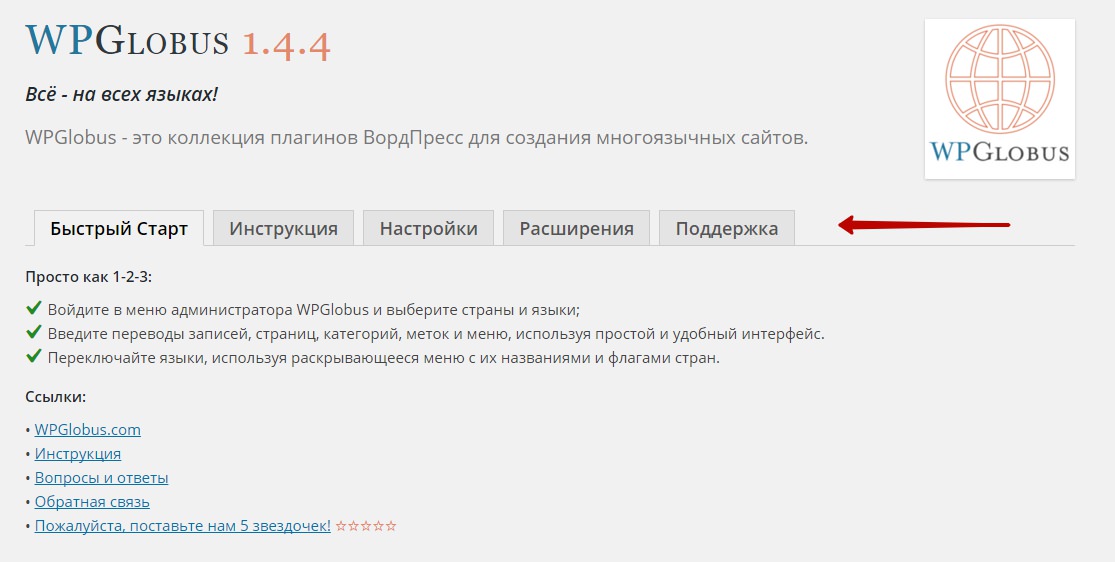
Чтобы настроить плагин, перейдите на страницу: WPGlobus. На странице Добро пожаловать, внимательно прочтите информацию по деактивации плагина.
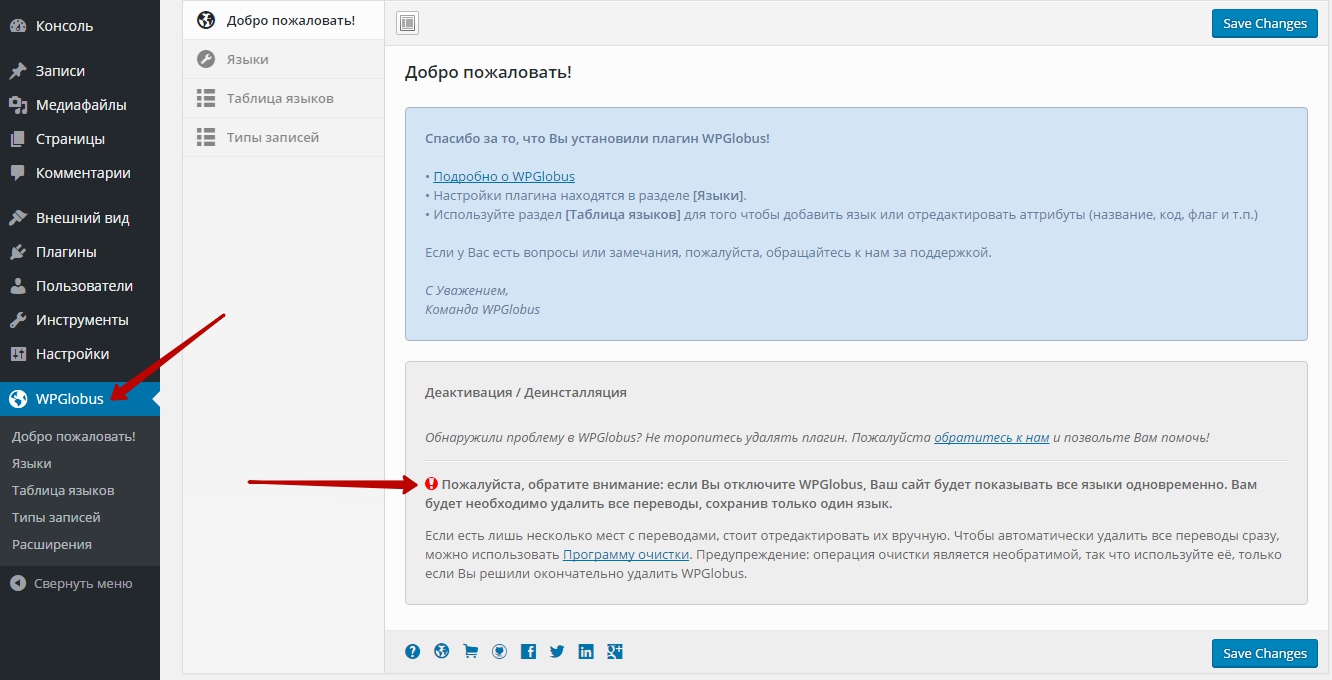
Языки
На странице Языки, вы можете выбрать языки для вашего сайта. В начале прочитайте инструкцию по настройке языков.
— Установленные языки, здесь отмечены языки, которые будут использоваться на вашем сайте. Основной язык сайта должен находиться в самом верху. Вы можете перемещать языки с помощью мыши.
— Добавить языки, здесь можно добавить новый язык в список языков вашего сайта. Если в списке нет языка, который вы хотите добавить, то нажмите на вкладку — Здесь.
— Способ показа переключателей, здесь вы можете выбрать способ показа языков.
— Навигационное меню, здесь можно указать меню, в котором будет показан переключатель языков.
— Переключатель языка в меню «Все страницы», можно добавить переключатель языков в в список всех страниц, если такая функция имеется в вашей теме.
— Пользовательский CSS, можно задать свои CSS стили, но необязательно.
— Нажмите на кнопку — Save Changes, чтобы сохранить настройки.
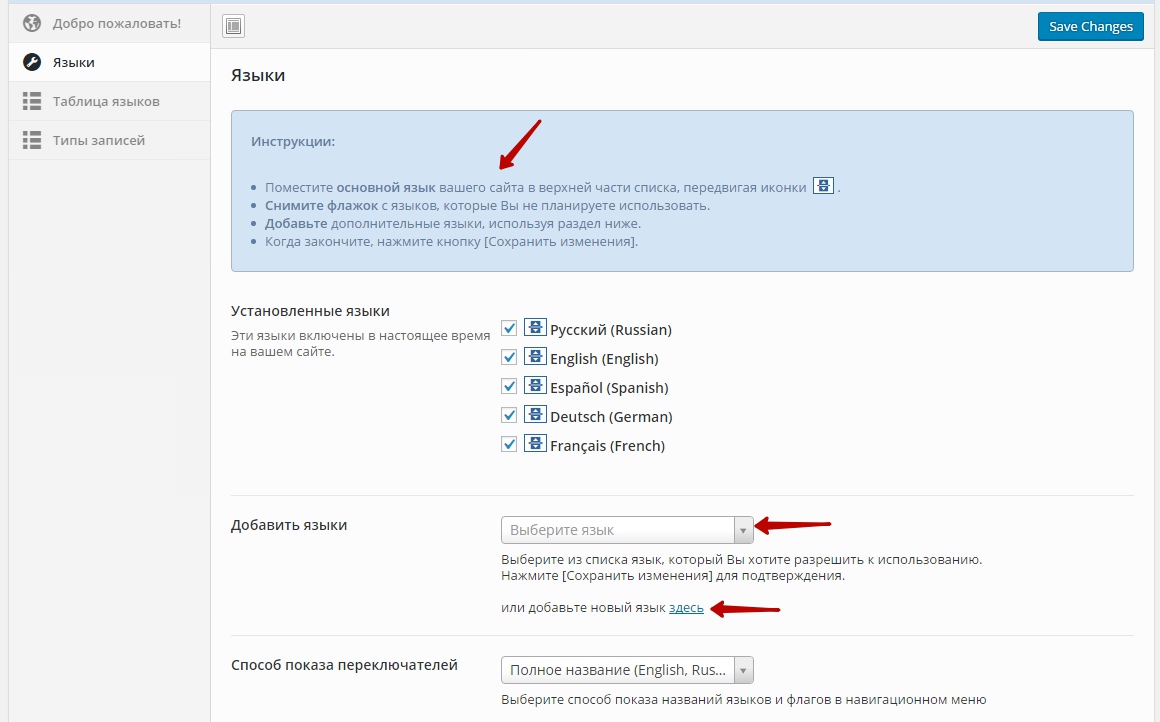
Таблица языков
На странице Таблица языков отображаются все языки, которые доступны для вашего сайта. Нажмите на кнопку — Добавить новый язык, чтобы выбрать и добавить новый язык для сайта.

Чтобы добавить новый язык, вам нужно указать код языка, флаг языка, название языка на оригинальном языке, название языка по английски и локаль код языка. В конце сохраните изменения.

Типы записей
На странице Типы записей, отмечены галочками типы записей, на которых доступно создание многоязычных записей и страниц.
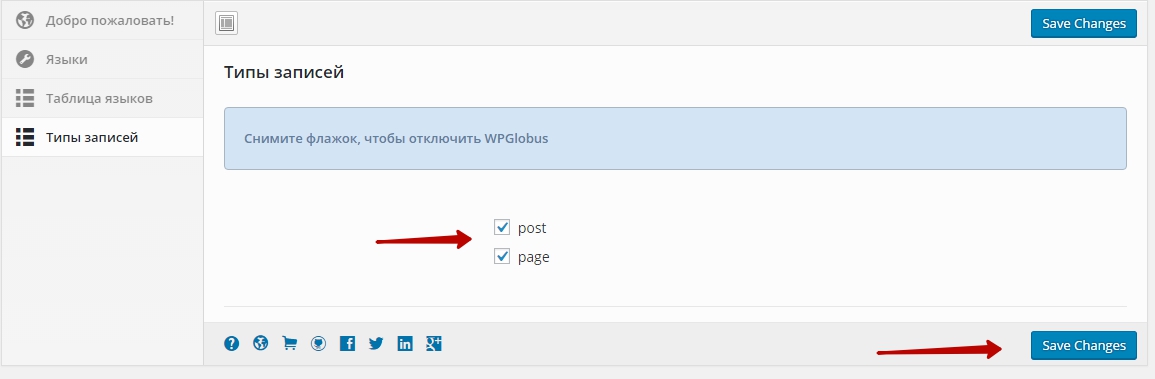
Переключатель языков
В верху админ-панели у вас появится переключатель языков. В переключателе языков будет отображаться основной язык и дополнительный, который указан вторым в настройках языков. Админ-панель будет отображаться на выбранном языке.
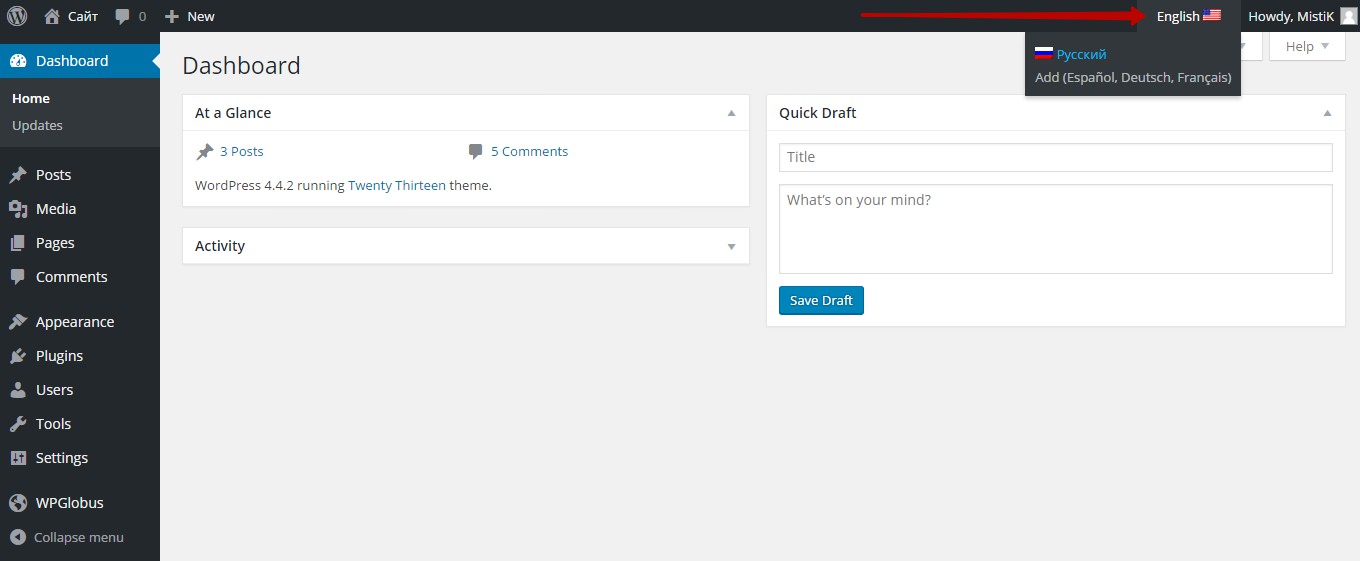
Виджет WPGlobus
Вы сможете добавить на свой сайт Виджет WPGlobus для переключения языков на сайте. Вы сможете указать заголовок виджета на разных языках, нажав на значок глобуса рядом с полем. Можете выбрать способ выбора языка на сайте.
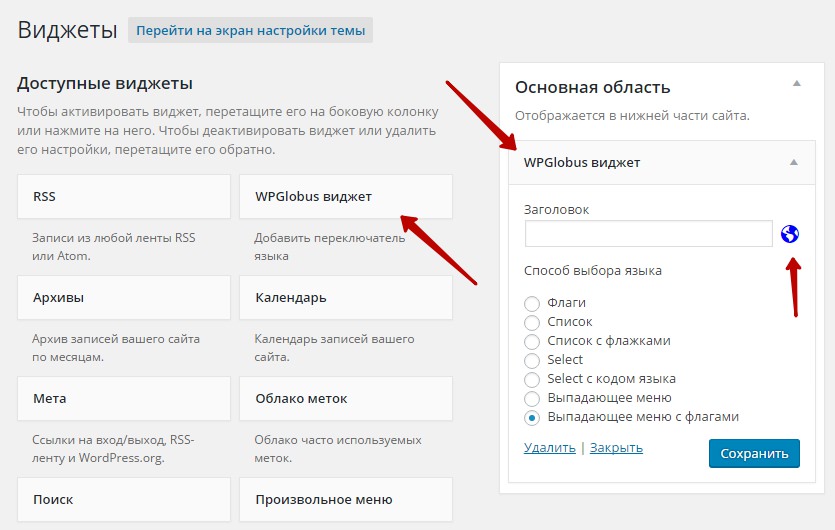
Выпадающее меню с флагами.
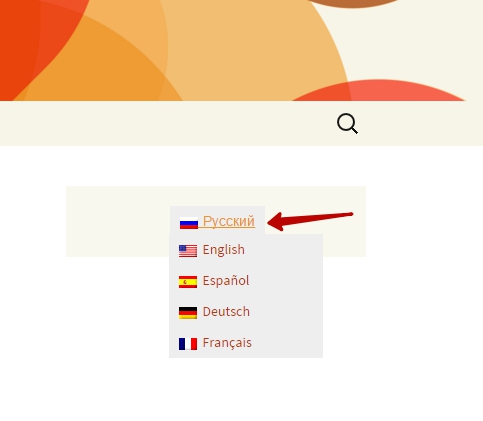
Записи и страницы
Вы сможете создавать записи и страницы на разных языках. На странице редактирования записи или страницы у вас будут отображаться языки, на которых вы сможете создавать записи или страницы. Нажмите по языку и укажите название и содержание записи на данном языке, чтобы при выборе языка на сайте у вас отображалась запись на выбранном языке.
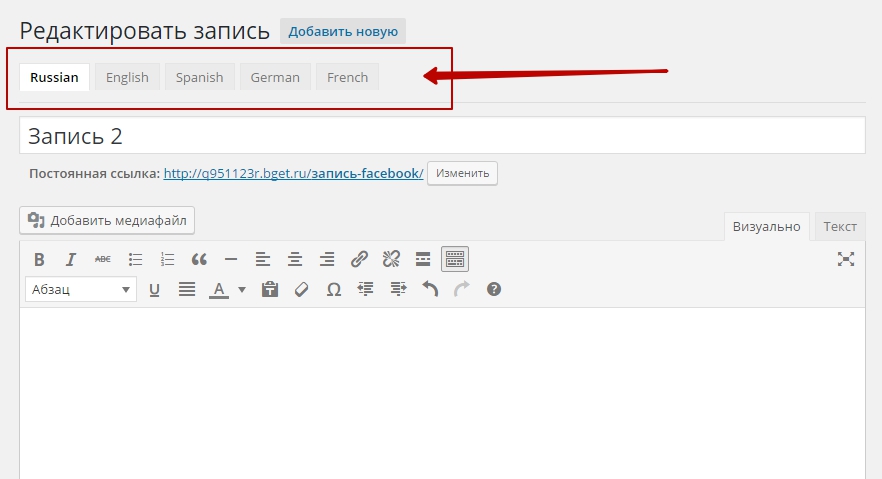
Чтобы отключить языки для определённой записи или страницы, нажмите в боковой панели на вкладку — Toggle.
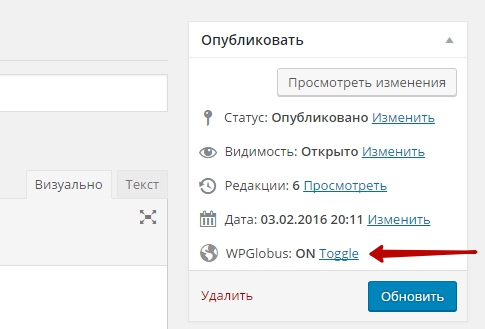
Перед деактивацией плагина, на странице — Добро пожаловать, ознакомьтесь с инструкцией по удалению плагина. Вопросы по данной записи оставляйте в комментариях.

info-effect.ru
Многоязычный сайт на WordPress
От одного клиента поступил заказ – сделать двуязычный сайт. Структура сайта вполне можно было реализовать на движке WordPress, но как быть с многоязычностью? Погуглив, нашел замечательный плагин qtranslate. Легкий, удобный, функциональный! Решил поделиться опытом его установки и настройки – может, кому-нибудь будет полезным.
Итак, качаем плагин с сайта и стандартно заливаем в папку с плагинами на хостинге. Сразу в папке wp-incledes создаем подпапку languages и даем ей права 777. Затем идем в панель управления WordPress и активируем плагин. Теперь можно приступать к его настройке.
У меня по умолчанию русский язык в плагине установлен не был. Ставил «ручками». Для этого на странице настройки плагина в разделе «Add Language» вбил в строки следующие данные:
- Language Code – ru
- Flag – ru.png
- Name – Russian
- Date Format – пусто
- Time Format – пусто
- Not Available Message - Sorry, this entry is only available in %LANG:, : and %
И нажал «Add Language». Язык добавился. Теперь в сводной таблице сделал нужные языки активными, и один из них сделал «языком по умолчанию» - Default.
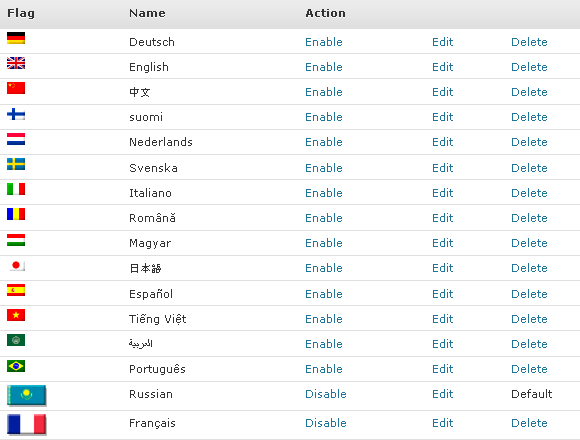
Кстати, не язык у меня хоть и русский, но флаг установлен казахский, так как сайт рассчитан на аудиторию из этой страны.
Далее, на той же странице настройки плагина, поставил галочки в полях «Hide Untranslated Content» и «Detect Browser Language». Первая опция отвечает за то, чтобы в списке постов выводились только те, которые имеют перевод на выбранный язык. Вторая опция позволяет автоматически определять, какой язык в браузере посетителя определен как дефолтный, и, в зависимости от этого, показывать ему версию сайта на том или ином языке. Другими словами, предположим, что у вас сайт на двух языках – русском и английском. Русский язык у вас в плагине установлен как дефолтный. К вам приходит посетитель, у которого в браузере основной язык – русский. Он увидит ваш сайт на русском языке. Потом к вам придет пользователь с основным языком браузера – английским. Плагин сам подсуетиться, и пользователь сразу увидит английскую версию вашего сайта. А вот если к вам придет юзер с языком, например, немецким, то плагин продемонстрирует ему сайт на языке, который вы установили для него основным – т.е. на русском. Надеюсь, понятно :)
Идем далее. В настройках есть опция - Advanced Settings (Show). Кликаем на Show, получаем дополнительные опции настройки. Тут можно ничего не трогать, кроме двух пунктов.
URL Modification Mode – выберите, как страницы на разных языках будут отличаться друг от друга. Вариантов три:
- к каждой странице будет добавлено окончание типа ?lang=en (http://site.ru/hello.php?lang=en)
- будет добавлен префикс после домена (http://site.ru/en/hello.php)
- будет добавлен префикс до имени домена (http://en.site.ru/hello.php)
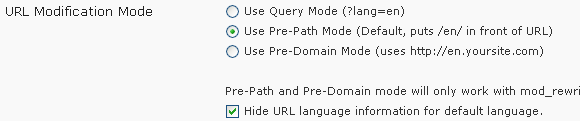
Что выбрать – решать вам. Мне понравился второй вариант.
И еще можно поставить галочку в «Hide URL language information for default language.». Если вы эту опцию активируете, что для языка, который вы выбрали «дефолтным», никакие префиксы и окончания добавляться не будут. Т.е. если сайт на трех языках – русском, немецком и английском, и русский – дефолтный, то адреса страниц при будут выглядеть так:
- http://site.ru/hello.php - на русском
- http://site.ru/en/hello.php - на английском
- http://site.ru/gr/hello.php - на немецком
А если вы эту опцию не активируете, то, соответственно, получите такой вариант
- http://site.ru/ru/hello.php - на русском
- http://site.ru/en/hello.php - на английском
- http://site.ru/gr/hello.php - на немецком
После выбора всех настроек не забудьте их сохранить, нажав клавишу «Save Changes»!
Еще записи по теме
intermaster.com.ru
Мультиязычность Wordpress для бизнеса: настройка и применение
Добрый день, уважаемые читатели! Сейчас существует несколько вариантов реализации мультиязычного сайта на WordPress. Однако при работе с мультиязычным сайтом, какой бы метод его создания вы не выбрали, всегда возникают проблемы. И именно решению некоторых из возможных проблем посвящен этот гостевой пост. Автор публикации – Артем, член команды сервиса UptimePal для веб-мастеров и владельцев сайтов.
Сервис UptimePal предназначен для эффективного мониторинга сайта, который проводится из 20 точек земного шара. Среди функций сервиса – уведомление о неполадках и детализированный просмотр отчетности.
Итак, слово Артему.
Вопрос настройки сайта на CMS WordPress всегда порождает огромное количество вопрос, особенно если это касается интернационального сайта. Довольно часто я получаю вопросы связанные с этой темой и решил собрать всё воедино и изложить в данной статье.
Конечно, существует множество способов решения данных проблем, поскольку WordPress является гибкой платформой. В этом посте я собрал решения, которые применял в прошлом, но вы также можете написать свои идеи в комментариях, возможно и я чему-то у вас поучусь. 🙂
Правильная система структуры ссылок
В ходе моей работы с WordPress я неоднократно сталкивался с проблемой скорости работы сайта, особенно когда количество постов превышало определенный предел. И дело тут не в самой CMS, а в том какая структура наших статей и страниц. Приведу простой пример: www.site.com/blog/2013/интересная-статья/ будет работать быстрее нежели www.site.com/blog/маркетинг/интересная-статья/. Это происходит потому что WordPress имеет определенную проблему в расшифровке порядка статей.
Говоря проще, отсутствует «понятная дата» для нашей базы данных, что ведет к ухудшению скорости работы. Данная проблема была публично озвучена разработчиками WordPress и встречалась на прошлой версии. К счастью, новая версия WordPress под цифрой 3.3 не имеет данной проблемы. Поэтому если желаете избавиться от проблемы скорости работы сайта, то помните: версия 3.3 или выше не имеет таких «багов»:
WordPress 3.3 или более поздняя:
/%имя постя%//%категория%/%имя поста%/
Ранняя версия WordPress (До 3.3):
/%id поста%/%имя поста%//%год%/%/%имя поста%/
Вывод из всего вышесказанного следующий: лучшая практика применения ссылок (если у вас WordPress 3.3 или более поздняя) использовать что-то вроде этого: /%категория%/%имя поста%/, или даже /%имя поста%/, поскольку более нагляднее для пользователя, а также иерархия сайта при этом выглядит более логично, что уже говорить про SEO составляющую.
Конечно, если вы не поставили апдейт WordPress и пользуетесь старой версией по той или иной причине (установлены старые плагины, которые нужны но не обновляются, внесли серьезные изменения в тему WordPress и т.д.), и при этом не имеете структуру сайта с использованием даты, то ожидайте снижения скорости работы. Лучшим вариантом в данном случае будет изменение структуры сайта, что лучше скажется на пользователях и поисковых системах.
Верный способ изменения структуры ссылок сайта
Какой способ изменения структуры является наиболее правильным? Как уже было сказано, причин для изменения такого типа целое множество, поэтому к данному вопросу нужно подходить осторожно.
Изменение адреса внутренних страниц может повлечь за собой изменения «веса страницы», который уже был распределен поисковой системой. Именно поэтому нужно применять 301 редирект чтобы предудыщуая работа не была напрасной. WordPress имеет гибкую систему изменения адресов, но к сожалению если вы меняете старый URL на новый, то будет применен 302 редирект, что нам определенно не подходит.
В случае если эти страницы крайне важны для вас и вы не хотите потерять позиции в выдаче поисковика, то у меня есть два решения:
Решение 1: Редактирование кода в файле .htaccess
Если вы измените структуру линков на /%имя поста%/ (и в дальнейшем собираетесь придерживаться именно этой структуры), то я рекомендую внести измения в файл .htaccess для внедрения 301 редиректа со старых адресов на новые.
Вариант с изменением .htacess мне кажется наиболее удачным, поскольку установка простая и не потребует установку дополнительных плагинов, которые вызовут у вас сложности с освоением.
Итак, что для этого нужно сделать:
1. Сделайте резервную копию текущего файла .htaccess в том случае если что-то пойдем не так2. Скопируйте фрагмент .htaccess кода зайдя на сайт Yoast и прокрутив страницу вниз вы увидете оранжевую кнопку «Generate Redirects»3. Заполните поля указанной формы и нажмите «Generate Redirect»

4. Скопируйте полученный код и вставьте его в самый верх файла .htaccess5. Смените структуру файла на /%имя поста%/ через интерфейс WordPress’а.6. Убедитесь в том, что редирект со старого URL на новый действительно 301 редирект.
Сделать это можно при помощи вот этой утилиты.
Таким образом мы можем быстро настроить .htaccess. Однако если что-то не работает, вы где-то ошиблись и т.д., то всегда можете вернуть назад ваш файл из резервной копии.
Решение 2: Плагин для редиректа
Если вы хотите использовать другую структуру, отличную от /%имя поста%/, то тогда лучше воспользоваться сторонними плагинами для WordPress.Существует большое многообразие плагинов для таких операций, однако я рекомендую воспользоваться Redirection от John Godley.

Данный плагин необходимо установить ДО ВНЕСЕНИЯ ИЗМЕНЕНИЙ со ссылками. Порядок следующий: вы поставили плагин, с легкостью внесли изменения, используя простой интерфейс данного расширения и затем дважды провели ссылки и убедились что это действительно 301 редирект. Решение достаточно простое, не так ли?
Мультиязычный сайт на WordPress
Достаточно интересная ситуация возникает, когда необходимо применить возможность перевода контента. Например, чтобы при заходе на www.ваш-сайт.com/fr/ была французская версия контента, а при заходе на www.ваш-сайт.com/ru/ была русская.
Штатными средствами WordPress этого не добиться, однако существует замечательный плагин, который позволяет создавать языковые директории, такие как /fr/ или /ru/. Таким образом мы можем сделать многонациональный сайт без особого труда.
Решение: WPML
Я всегда в таком случае использую WPML .
- Позволяет легко настроить и управлять переведенным контентом внутри одной страницы/поста на WordPress.
- Легко добавить другие языки, если это необходимо.
- Автоматически применять теги флагов на всех страницах, во избежания дублирования контента.
- Позволяет использовать языковые директории, подстраницы или домены и помимо этого позволяет интегрировать плагин в Google Webmaster Tools, что особенно полезно!
Несмотря на то что плагин платный, полезность его неоценима. Самая полная инструкция для установки и настройки – по-моему лучшее решение для создания мультиязычного WordPress сайта.
Всегда есть другие возможности
Надеюсь теперь вопросов касательно мультиязычности и ссылок внутри страниц станет меньше. Я люблю платформу WP, но тем не менее иногда необходимо применять вручную некоторые изменения, для того чтобы все выглядело более дружелюбно для пользователя.
Жду от вас комментариев и возможно ваши варианты решения определенных проблем связанных с бизнесом и мультиязычностью сайтов.
oriolo.ru
6 лучших плагинов для многоязычных сайтов на WordPress
Если ваш ресурс читают пользователи из нескольких стран с несколькими основными языками общения, вполне рациональным будет создание многоязычных версий сайта. Это поможет не только удержать существующую аудиторию, но и привлечь внимание новой.
Но чтобы упорядочить процесс перевода, сделать его доступным для пользователя и не слишком затратным по ресурсам для вашей команды, на помощь можно призвать плагины для автоматизации перевода. Именно они помогут создать контент на одном сайте на нескольких языках. В этом посте речь пойдет именно о таких плагинах.
1. WPML
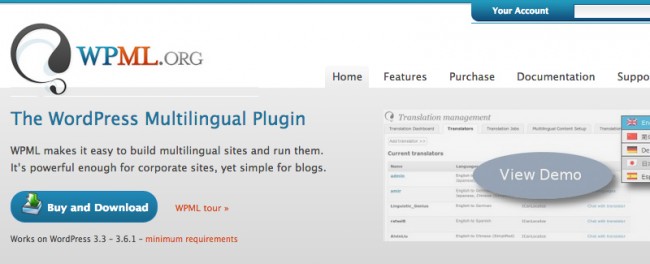
Описание | Скачать | Цена: $29 - $195
WPML последнее время считается одним из самых популярных плагинов для обеспечения многоязычного контента. Из коробки он обеспечивает поддержку 40 языков плюс возможность настройки локальных диалектов и вариантов основного языка при помощи редактора языков.
Есть три тарифных плана для пользователей плагина: Multilingual Blog, Multilingual CMS и Multilingual Lifetime. Тарифы Blog и CMS обеспечивают год поддержки и регулярных обновлений, а также скидку на продление тарифного плана по истечению годичного срока.
WPML разработан командой OnTheGoSystems, которая также занимается профессиональным сервисом онлайн-переводов ICanLocalize. Доступ к этому сервису есть даже из панели управления плагином в WordPress.
У плагина хорошая техподдержка, и его регулярно обновляют.
WPML совместим с сотнями тем оформления и сторонних плагинов.
2. qTranslate

Описание | Скачать | Цена: Бесплатно
qTranslate — еще один хороший плагин для обеспечения перевода на вашем сайте с хорошей поддержкой, и при всём этом предоставляется совершенно бесплатно.
Установка достаточно проста и не займет много времени, а после установки вам доступны 17 языков с возможностью добавления дополнительных языковых версий.
При помощи данного плагина можно переводить страницы и отдельные посты, а также создать отдельные версии по каждому типу контента на сайте. Перевод обеспечивается в панели управления, есть поддержка веб-перевода опытными переводчиками (а не просто автоматизированным бездушным сервисом).
3. Transposh

Описание | Скачать | Цена: Бесплатно
Transposh — еще один плагин, который доступен бесплатно и позволяет вам производить машинный перевод контента. Отличие от остальных решений — это возможность автоматической правки переведенного контента вашими пользователями. В поставке есть поддержка 73 языков.
Если хотите отключить правки в переведенном контенте от пользователей, можете сделать это в настройках плагина.
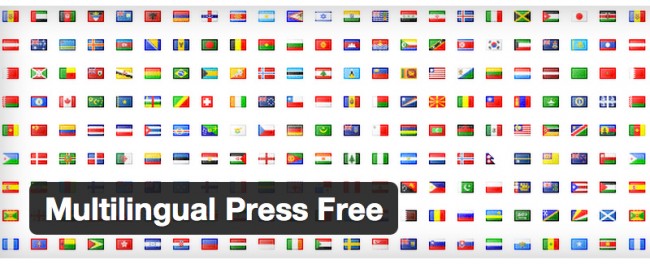
Описание | Скачать | Цена: Бесплатно
Данный плагин позволяет подключить сразу несколько сайтов в качестве языковой альтернативы для основной версии. Сложность заключается в том, что перед подключением и активацией Multilingual Press надо будет эти сайты создать. Дублирование контента на нескольких языках и синхронизация версий производится уже самим плагином. Помимо бесплатной, есть также профессиональная версия с поддержкой и регулярными обновлениями.
5. Stella

Описание | Скачать | Цена: $15
Этот плагин дает посетителям вашего сайта возможность быстро и легко переключаться между несколькими языками в веб-версии, а вам вносить правки и добавлять / убирать переводы в режиме администрирования сайта.
Использование этого плагина достаточно простое. Вы просто пишете пост и заполняете языковыми версиями контента вкладки, предоставленные плагином, а затем жмете на кнопку "Опубликовать".
Посетители сайта могут переключаться между языковыми версиями. Языковое меню также можно настроить в качестве отдельного виджета.
6. xili-language

Описание | Скачать | Цена: Бесплатно
Несмотря на не слишком высокий рейтинг, этот плагин был скачан более 100 тысяч раз с момента своего первого релиза в 2009 году. Он регулярно обновлятся и обеспечивает перевод контента на вашем сайте.
Добавление новых языков можно сделать в панели управления сайтом. Разработчик проделал неплохую работу, особенно если учесть, что плагин предоставляется совершенно бесплатно.
Источник: wpmudev.org 
hostenko.com